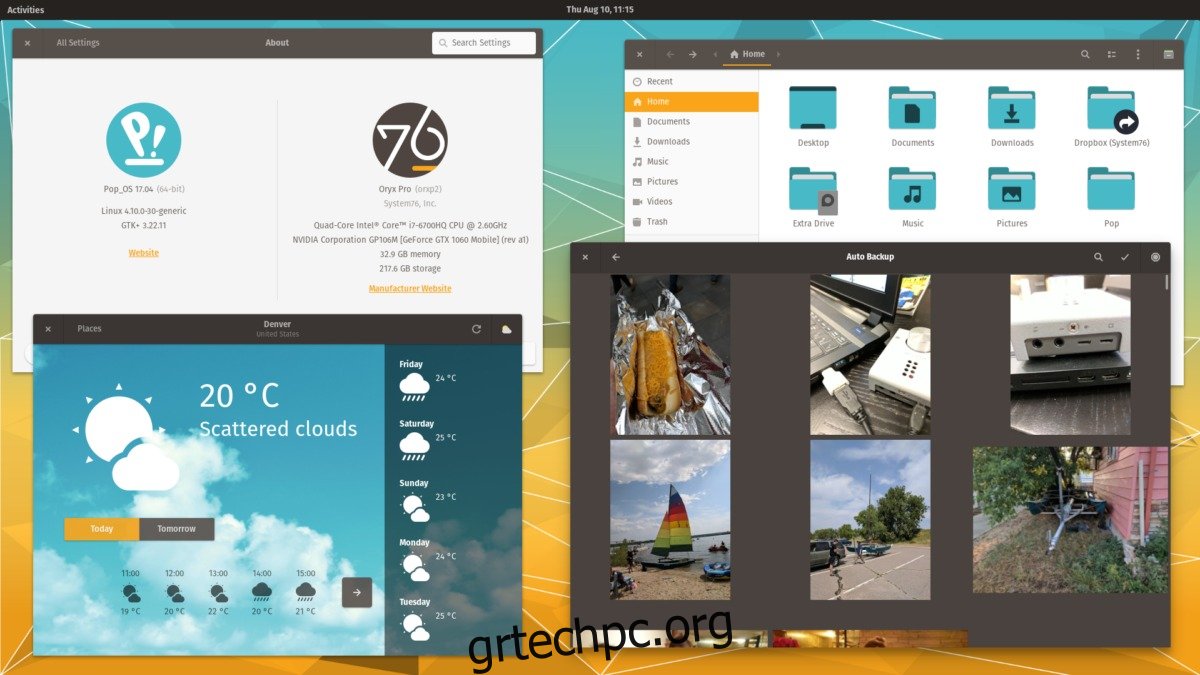Ένας από τους μεγαλύτερους κατασκευαστές υπολογιστών Linux έχει τώρα το δικό του θέμα επιφάνειας εργασίας. το θέμα Pop GTK Είναι κατασκευασμένο για GTK και λειτουργεί καλά με το Gnome Shell, το Gnome Shell, το Gnome Classic, το Unity 7, το Xfce, το Mate LXDE και ακόμη και το Budgie. Το ίδιο το θέμα βασίζεται στο δημοφιλές θέμα Materia.
SPOILER ALERT: Κάντε κύλιση προς τα κάτω και παρακολουθήστε το εκπαιδευτικό βίντεο στο τέλος αυτού του άρθρου.
Συνολικά, το θέμα Pop GTK αφορά κυρίως τη διανομή Linux Pop OS του System 76. Το Pop OS χρησιμοποιεί το Ubuntu ως βάση, επομένως δεν αποτελεί έκπληξη το γεγονός ότι οι κύριες οδηγίες για αυτό το θέμα επικεντρώνονται γύρω του. Ωστόσο, μόνο και μόνο επειδή το σύστημα 76 θα προτιμούσε να το εγκαταστήσετε σε Pop OS, δεν σημαίνει ότι δεν είναι δυνατό να το χρησιμοποιήσετε σε άλλες διανομές Linux.
Σε αυτό το σεμινάριο, θα δούμε πώς ακριβώς να εγκαταστήσετε το θέμα Pop GTK για όλες τις μεγάλες διανομές Linux. Επιπλέον, θα δούμε πώς να εγκαταστήσετε το θέμα του εικονιδίου Pop (απαραίτητο όταν χρησιμοποιείτε αυτό το θέμα GTK).
Πίνακας περιεχομένων
Εγκατάσταση εξαρτήσεων
Υπάρχουν αρκετές βιβλιοθήκες και σημαντικά εργαλεία που απαιτούνται για τη σωστή δημιουργία του Pop. Συγκεκριμένα, θα χρειαστείτε Sassc, Inkscape, Optipng και Libglib2. Επιπλέον, το Git απαιτείται για αλληλεπίδραση με το αποθετήριο Github με θέμα System76 Pop. Ανοίξτε ένα τερματικό και ακολουθήστε τις οδηγίες.
Ubuntu
sudo apt install libsass0 sassc inkscape optipng libglib2.0-dev-bin git gtk2-engines-murrine gtk2-engines-pixbuf
Debian
sudo apt-get install libsass0 sassc inkscape optipng libglib2.0-dev-bin git gtk2-engines-murrine gtk2-engines-pixbuf
Μαλακό καπέλλο
sudo dnf install inkscape optipng gtk-murrine-engine sassc git
OpenSUSE
sudo zypper install install inkscape optipng gtk-murrine-engine sassc git
Άλλα Linux
Η δημιουργία του θέματος σε διανομές Linux που δεν αναφέρονται δεν είναι αδύνατη, αν και όχι τόσο εύκολη όσο τα αναφερόμενα λειτουργικά συστήματα. Για να ξεκινήσετε με μια λιγότερο γνωστή διανομή Linux, μεταβείτε στο Pkgs.org και αναζητήστε τις διάφορες εξαρτήσεις που θα χρειαστείτε για να δημιουργήσετε τον κώδικα. Επιπλέον, εξετάστε το ενδεχόμενο να ελέγξετε την επίσημη σελίδα Github του θέματος, καθώς μπορεί επίσης να βοηθήσει. Φροντίστε επίσης να κοιτάξετε και στο επίσημο Wiki του λειτουργικού σας συστήματος για αυτά τα πακέτα.
Εδώ είναι τα στοιχεία που θα χρειαστείτε σε μια ευανάγνωστη λίστα:
σάκος
git
inkscape
επιλογή
gtk-murrine-μηχανή
Εγκαταστήστε το θέμα Pop GTK από την πηγή
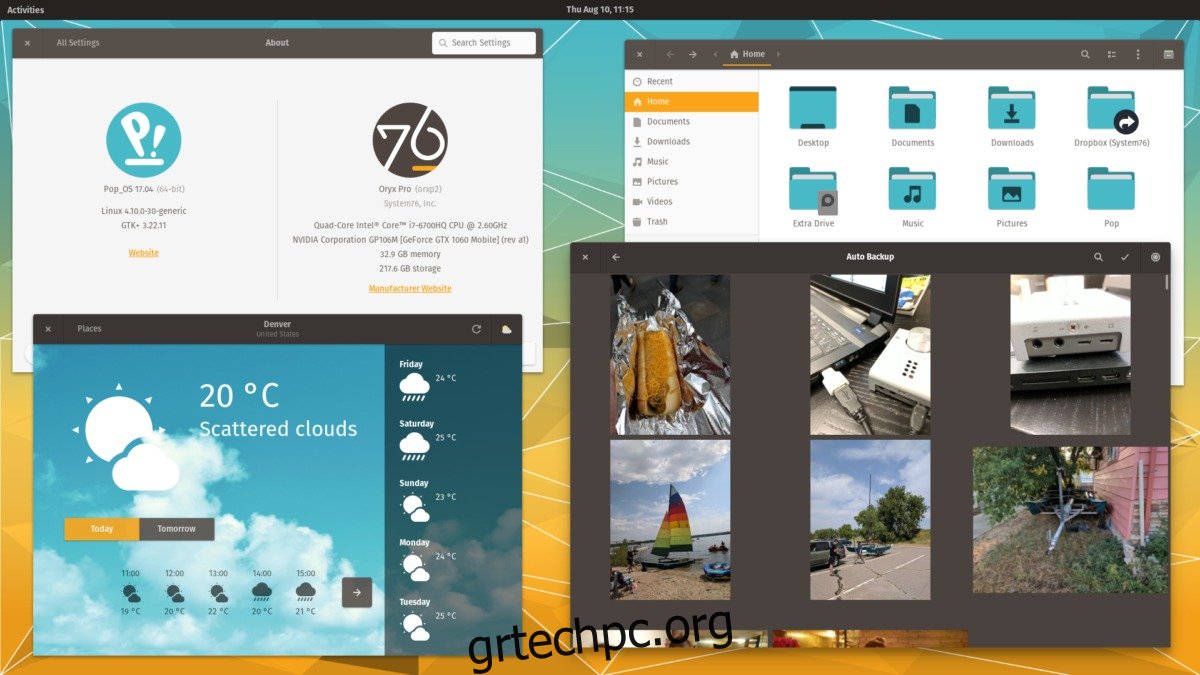
Τώρα που τα σημαντικά αρχεία και οι βιβλιοθήκες υπάρχουν στο σύστημα, μπορούμε να τραβήξουμε τον κώδικα απευθείας από το Github και να ξεκινήσουμε τη δημιουργία του θέματος Pop. Ξεκινήστε ανοίγοντας ένα παράθυρο τερματικού και χρησιμοποιώντας το εργαλείο Git για να κατεβάσετε τα πάντα. Λάβετε υπόψη ότι αυτό το μέρος του οδηγού δεν χρειάζεται πρόσβαση sudo ή root.
git clone https://github.com/pop-os/gtk-theme
Αφήστε το Git να κατεβάσει τον πηγαίο κώδικα. Όταν τελειώσει, χρησιμοποιήστε το εργαλείο MV για να μετονομάσετε το φάκελο από gtk-theme σε κάτι πιο κατάλληλο. Αυτό δεν απαιτείται, αλλά θα βοηθήσει καθώς το πρόγραμμα λήψης Git χαρακτηρίζει τον φάκελο ως κάτι γενικό και μπορεί να ξεχάσετε σε τι χρησιμεύει ο φάκελος.
mv gtk-theme pop-theme
Στη συνέχεια, χρησιμοποιήστε την εντολή CD για να αλλάξετε τους καταλόγους από όπου ξεκίνησε το τερματικό στον νεοδημιουργημένο φάκελο θέματος Pop.
cd pop-theme
Η λήψη του πηγαίου κώδικα από το Github σημαίνει ότι το θέμα δεν είναι σε κατάσταση χρήσης. Για να το αλλάξετε αυτό, θα χρειαστεί να εκτελέσετε την εντολή make.
make
Το Make θα μεταγλωττίσει γρήγορα το θέμα και θα το αλλάξει από μη χρησιμοποιήσιμο σε χρησιμοποιήσιμο. Από εκεί, χρησιμοποιήστε το make install. Σε αυτό το σημείο, είναι εντάξει να χρησιμοποιήσετε το sudo, καθώς θέλουμε να εγκατασταθεί το θέμα Pop για κάθε χρήστη.
sudo make install
Εγκαταστήστε μέσω του Ubuntu PPA
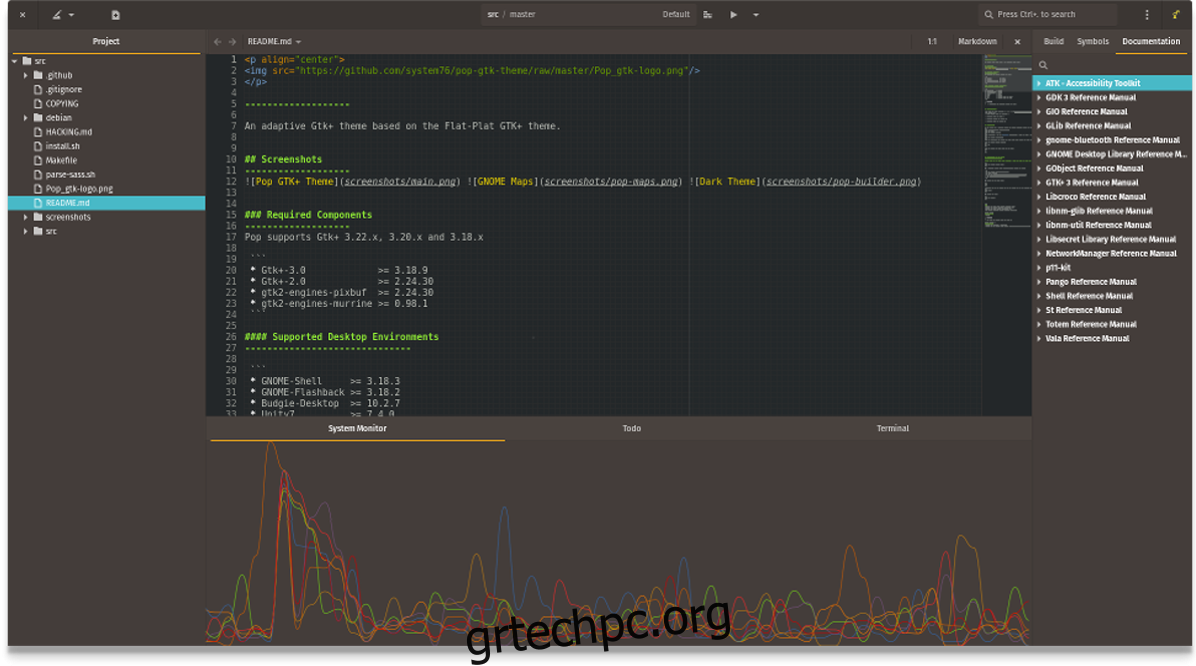
Είστε χρήστης του Ubuntu και δεν θέλετε πραγματικά να αντιμετωπίσετε τον κόπο να δημιουργήσετε το θέμα Pop GTK από την πηγή; Αν ναι, είστε τυχεροί καθώς υπάρχει διαθέσιμος PPA. Για να ενεργοποιήσετε το PPA, ανοίξτε πρώτα ένα παράθυρο τερματικού. Μόλις ανοίξει, πληκτρολογήστε την ακόλουθη εντολή:
sudo add-apt-repository ppa:system76/pop
Το νέο Pop PPA βρίσκεται στον υπολογιστή σας Ubuntu. Στη συνέχεια, ενημερώστε τις πηγές λογισμικού του Ubuntu, ώστε να μπορεί να δει το νέο PPA και να σας επιτρέψει να εγκαταστήσετε λογισμικό από αυτό.
sudo apt update
Μετά την ενημέρωση, μπορεί να παρατηρήσετε ότι ορισμένες ενημερώσεις είναι διαθέσιμες για εγκατάσταση. Βγάλτε τα γρήγορα από τη μέση με την εντολή αναβάθμισης.
sudo apt upgrade -y
Τέλος, εγκαταστήστε το νέο θέμα Pop GTK με κατάλληλη εγκατάσταση.
sudo apt install pop-gtk-theme
Θέλετε να απεγκαταστήσετε το θέμα; Δοκιμάστε το apt uninstall:
sudo apt uninstall pop-gtk-theme
Εγκατάσταση μέσω του αποθετηρίου χρηστών του Arch Linux
Οι χρήστες του Arch το έχουν εύκολο, καθώς η μεταγλώττιση και η εγκατάσταση του θέματος Pop GTK είναι πολύ πιο εύκολη. Η έναρξη λειτουργίας του ξεκινά εγκαθιστώντας το εργαλείο Git με το εργαλείο συσκευασίας Pacman.
sudo pacman -S git
Από εκεί, χρησιμοποιήστε το Git για λήψη του πιο πρόσφατου αρχείου pkgbuild του θέματος Pop από το AUR.
git clone https://aur.archlinux.org/pop-gtk-theme-bin.git
Θέμα εικονιδίων ποπ
Το System76 συνιστά στους χρήστες του θέματος Pop GTK να εγκαταστήσουν επίσης το θέμα του εικονιδίου Pop. Εάν έχετε ήδη προσθέσει το Pop PPA στο Ubuntu, η εγκατάσταση του θέματος του εικονιδίου είναι τόσο εύκολη όσο:
sudo apt install pop-icon-theme
Σε διαφορετική περίπτωση, επισκεφθείτε αυτό το Git σελίδα για να μάθετε πώς να δημιουργήσετε και να εγκαταστήσετε το θέμα από την αρχή.
Ενεργοποίηση του θέματος Pop GTK
Όπως αναφέρθηκε προηγουμένως, το Pop υποστηρίζει όλα τα κύρια περιβάλλοντα επιφάνειας εργασίας GTK. Μόλις κατασκευαστεί και εγκατασταθεί, ενεργοποιήστε το μέσω των ρυθμίσεων θέματος στο περιβάλλον της επιφάνειας εργασίας σας. Αντιμετωπίζετε πρόβλημα με την ενεργοποίηση αυτών των θεμάτων; Αν ναι, κάντε τη χάρη στον εαυτό σας και ρίξτε μια ματιά στους αναλυτικούς οδηγούς προσαρμογής μας. Αναλύουν λεπτομερώς τον τρόπο εφαρμογής θεμάτων!